Aby zarządzać tabletami z systemem Android i iPad-OS za pomocą Miniservera, można je zintegrować podobnie jak urządzenia Air lub Tree.
Tylko sparowany Miniserver jest przechowywany w aplikacji, wszystkie inne wcześniej dodane Miniserver są usuwane podczas tej konfiguracji. Trust Link i Miniserver Shortcut nie są obsługiwane.
Zarządzane tablety są wyświetlane w statusie urządzenia.
Spis treści
Konfiguracja↑
Najpierw nowy tablet jest dodawany w konfiguracji w sekcji "Zarządzane tablety":
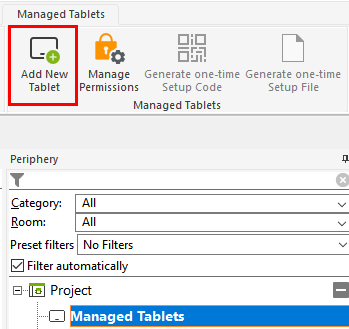
Dodanie tabletów powoduje automatyczne utworzenie użytkownika dla danego tabletu. Uprawnienia można przypisać za pośrednictwem Zarządzania użytkownikami. Wszystkie funkcje podwyższonych uprawnień są wyłączone, np. ustawienia eksperckie, wyszukiwanie urządzeń Air/Tree, ...
Sposób wyświetlania aplikacji na tablecie można dostosować w oknie właściwości:

Aby sparować tablet z Miniserverem, można wygenerować jednorazowy kod lub plik konfiguracyjny, który jest wymagany w aplikacji Loxone na tablecie.
Następnie zapisz ponownie w Miniserverze.

Otwórz aplikację Loxone na tablecie, kliknij "Ustaw jako zarządzany tablet" i wybierz preferowaną formę konfiguracji.
Za pomocą opcji "Paruj manualnie" można zastąpić wstępnie skonfigurowany tablet lub dodać nowy.
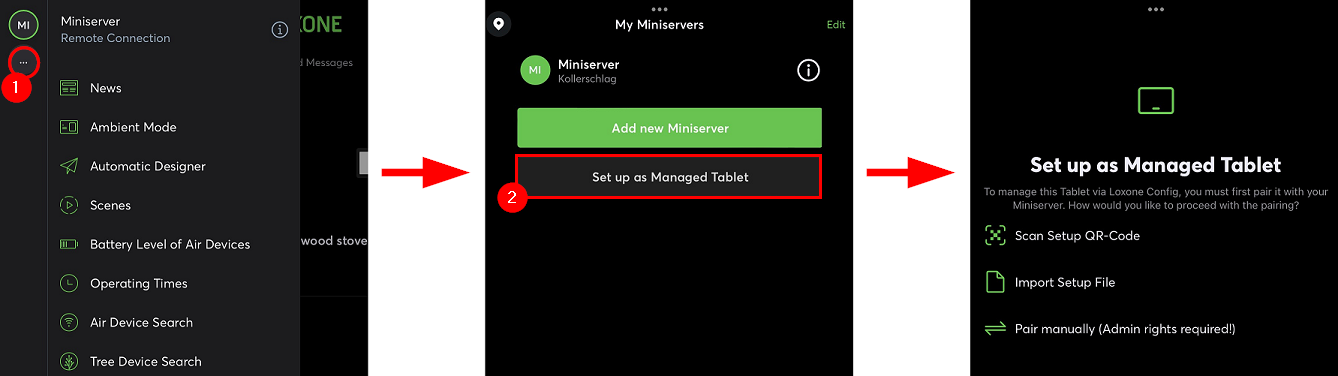
Obecne Miniservery mogą zarządzać maksymalnie 64 tabletami, a warianty Gen. 1 maksymalnie 31.
Programowanie↑
Zarządzany tablet jest dalej integrowany przy użyciu bloku funkcyjnego Tablet w Loxone Config:
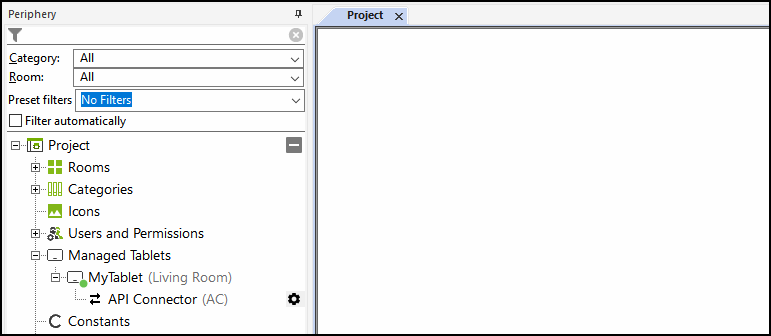
Czujniki↑
| Krótki opis | Opis | Jednostka | Zakres wartości |
|---|---|---|---|
| Stan naładowania baterii | Podaje aktualny poziom naładowania baterii. | % | 0...100 |
Wejścia diagnostyczne↑
| Krótki opis | Opis | Jednostka | Zakres wartości |
|---|---|---|---|
| Status online Zarządzany tablet | Wskazuje, czy urządzenie jest dostępne przez Miniserver. Diagnostyka urządzeń Air Diagnostyka urządzeń Tree Diagnostyka rozszerzeń |
Cyfrowy | 0/1 |
Właściwości↑
| Krótki opis | Opis | Jednostka | Zakres wartości | Wartość standardowa |
|---|---|---|---|---|
| Model urządzenia | - | - | - | |
| System operacyjny | - | - | - | |
| Ekran domyślny | Określa, który ekran powinien być wyświetlany po uruchomieniu aplikacji lub po ponownym włączeniu trybu ambient. | - | - | - |
| Wygaszacz ekranu | Określa wygląd wygaszacza ekranu. Wygaszacz ekranu aktywuje się po zakończeniu obecności i zakończeniu interakcji użytkownika. | - | - | - |
| Czas wydłużenia interakcji użytkownika | Wyświetlacz pozostaje aktywny przez ten czas po ostatniej interakcji użytkownika. | s | 30...50000000 | 60 |
